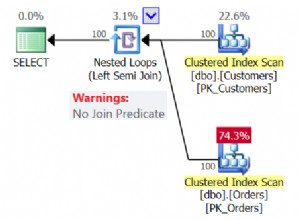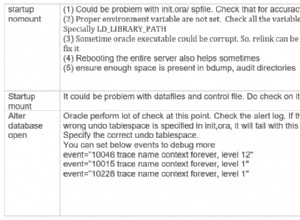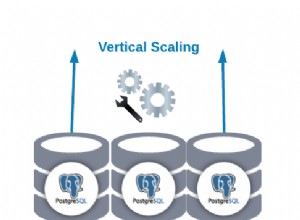Este artículo describe cómo utilizar la herramienta AutoMySQLBackup para realizar copias de seguridad de bases de datos MySQL.
AutoMySQLBackup es un script flexible que le permite crear copias de seguridad a intervalos variables, como diario, semanal y mensual. Al rotar sus copias de seguridad, puede preservar el espacio de almacenamiento en su cuenta. Incluso puede enviar archivos de copia de seguridad a cuentas de correo electrónico externas para redundancia de copias de seguridad fuera del sitio.
- Server Rewind en cuentas VPS administradas no incluye copias de seguridad y restauraciones de bases de datos, por lo que debe seguir los procedimientos a continuación para configurar sus propias copias de seguridad de bases de datos en un VPS administrado. AutoMySQLBackup no trabajar en servidores compartidos y de revendedor, o en servidores dedicados que ejecutan CloudLinux.
- Aunque los servidores de A2 Hosting son compatibles con una amplia variedad de aplicaciones de software, no podemos proporcionar asistencia para la solución de problemas específicos de la aplicación. Los procedimientos a continuación son solo para fines de demostración.
Descargando e instalando AutoMySQLBackup
Para descargar e instalar AutoMySQLBackup en su cuenta, siga estos pasos:
- Utilice su navegador web para ir a http://sourceforge.net/projects/automysqlbackup y luego haga clic en Descargar. Guarde el archivo .tar.gz en su computadora.
- Cargue el archivo .tar.gz a su cuenta de A2 Hosting. Para hacer esto, puede usar FTP, SFTP o el Administrador de archivos de cPanel (si su cuenta incluye acceso a cPanel).
- Inicie sesión en su cuenta usando SSH.
- En el símbolo del sistema, cambie al directorio donde cargó el archivo .tar.gz en el paso 2.
- Para extraer los archivos de la aplicación del archivo .tar.gz, escriba el siguiente comando:
tar xvzf automysqlbackup-v3.0_rc6.tar.gz
El nombre de archivo exacto puede diferir ligeramente, según la versión que descargó. -
Para instalar AutoMySQLBackup, escriba el siguiente comando:
./install.sh
- En el indicador Seleccione el directorio de configuración global, escriba la ruta donde se almacenarán los archivos de configuración.
- En el directorio Seleccionar para el indicador del ejecutable, escriba la ruta donde se almacenará el archivo del programa.
Configuración de AutoMySQLBackup
Después de descargar e instalar AutoMySQLBackup, puede configurar los ajustes para su propio entorno. Para hacer esto, siga estos pasos:
- Inicie sesión en su cuenta usando SSH.
- Use un editor de texto para editar myserver.conf expediente. El archivo myserver.conf se encuentra en el directorio de configuración que especificó en el procedimiento anterior.
- Para configurar la copia de seguridad básica, elimine el signo de almohadilla (# ) desde el comienzo de las siguientes líneas en el archivo myserver.conf y luego cambie los valores para que coincidan con su propia instalación:
CONFIG_mysql_dump_username='username' CONFIG_mysql_dump_password='password' CONFIG_backup_dir='/home/username/mysqlbackups'
Asegúrese de utilizar un nombre de usuario y una contraseña de MySQL, y no el nombre de usuario y la contraseña que utiliza para iniciar sesión en SSH. Además, asegúrese de que exista la ruta que especifique para el directorio de copia de seguridad. AutoMySQLBackup no crea automáticamente el directorio. -
Para especificar bases de datos específicas para respaldar, elimine el signo de almohadilla (# ) desde el comienzo de la siguiente línea y cambie el valor a las bases de datos que desea respaldar:
CONFIG_db_names=()
De forma predeterminada, AutoMySQLBackup realiza copias de seguridad de todas las bases de datos MySQL. Solo necesita cambiar esta configuración si desea realizar una copia de seguridad de bases de datos específicas. -
Para especificar la configuración de rotación para los diferentes intervalos de copia de seguridad, elimine el signo de almohadilla (# ) desde el comienzo de las siguientes líneas y luego cambie los valores a la configuración de rotación que desee:
CONFIG_rotation_daily=6 CONFIG_rotation_weekly=35 CONFIG_rotation_monthly=150
-
Para enviar archivos de copia de seguridad a una cuenta de correo electrónico, elimine el signo de almohadilla (# ) desde el principio de las siguientes líneas y luego modifíquelas como se muestra. Reemplace [email protected] con la dirección de correo electrónico donde desea enviar los archivos de copia de seguridad:
CONFIG_mailcontent='files' CONFIG_mail_use_uuencoded_attachments='yes' CONFIG_mail_address='[email protected]'
A2 Hosting recomienda encarecidamente que almacene periódicamente los archivos de copia de seguridad de la base de datos en una ubicación separada del servidor web. La función de correo electrónico en AutoMySQLBackup es una forma de lograr esto fácilmente. - Guarde los cambios en el archivo myserver.conf y salga del editor de texto.
Ejecutando una copia de seguridad
Después de configurar AutoMySQLBackup para su entorno, puede ejecutar copias de seguridad. Para ejecutar una copia de seguridad manualmente con AutoMySQLBackup, escriba el siguiente comando. Reemplazar ruta con la ruta al archivo myserver.conf:
automysqlbackup "path/myserver.conf"
Sin embargo, lo más probable es que desee automatizar el proceso y crear copias de seguridad automáticamente. Para hacer esto, puede configurar un trabajo cron que ejecute el siguiente comando. Reemplace el nombre de usuario y ruta valores requeridos por su propia configuración:
/home/username/path/automysqlbackup "path/myserver.conf"
Para obtener más información sobre cómo usar cPanel para crear un trabajo cron, consulte este artículo.